
Linux-Administratoren sind ziemlich faul und neigen dazu, (manchmal) alles zu vergessen, außer ihren Befehlen und Anweisungen in der Konfigurationsdatei, alles enthält auch Passwörter. In einem solchen Fall muss der Administrator sein eigenes Passwort wiederherstellen, um sich als Root anzumelden. Das Wiederherstellen des Root-Passworts ist im Vergleich zu anderen Arbeiten recht einfach. Um das Passwort wiederherzustellen. Maschine muss im Einzelbenutzermodus starten; da das System im Einzelbenutzermodus nicht nach einem Passwort für die Anmeldung fragt. Folgen Sie den Schritten, um das Passwort wiederherzustellen.
Starten Sie die Maschine, drücken Sie eine beliebige Taste, um in das Menü zu gelangen.
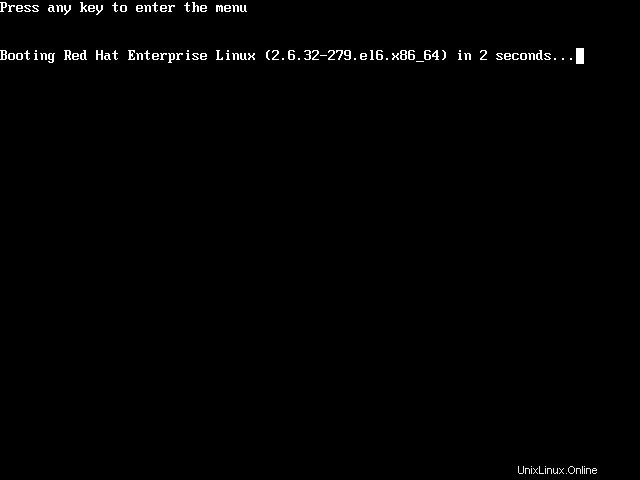 Das Menü listet die Anzahl der Betriebssysteme auf, die auf dem Computer installiert sind, in meinem Fall habe ich nur ein Betriebssystem installiert auf der Maschine. Die Liste sieht wie folgt aus. Wählen Sie Ihr Betriebssystem mit den Pfeilen aus und drücken Sie a, um die Kernel-Argumente zu ändern.
Das Menü listet die Anzahl der Betriebssysteme auf, die auf dem Computer installiert sind, in meinem Fall habe ich nur ein Betriebssystem installiert auf der Maschine. Die Liste sieht wie folgt aus. Wählen Sie Ihr Betriebssystem mit den Pfeilen aus und drücken Sie a, um die Kernel-Argumente zu ändern. 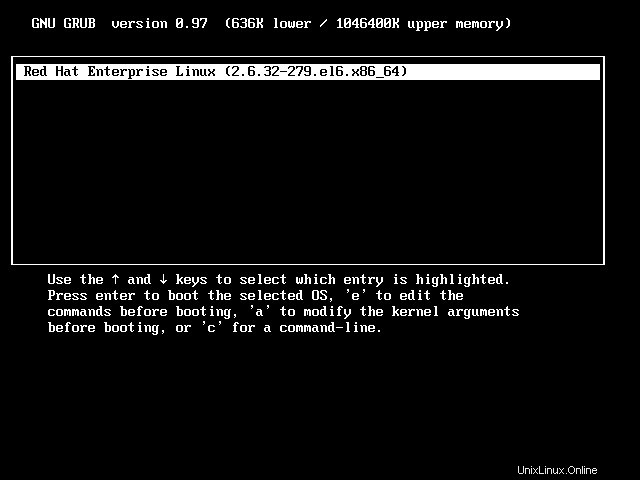 Am Ende des Kernels geben Sie single ein und drücken Sie dann die Eingabetaste.
Am Ende des Kernels geben Sie single ein und drücken Sie dann die Eingabetaste. 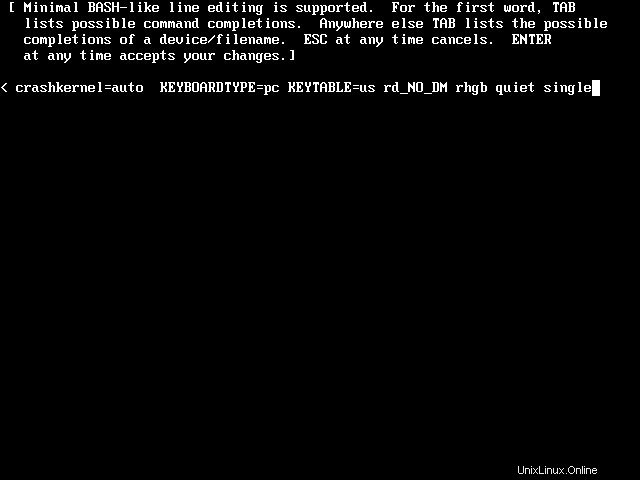 Jetzt erhalten Sie die Hash-Eingabeaufforderung, ohne nach dem Root-Passwort zu fragen.
Jetzt erhalten Sie die Hash-Eingabeaufforderung, ohne nach dem Root-Passwort zu fragen. 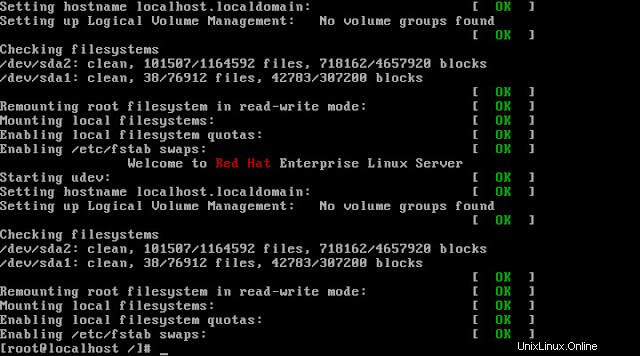 Führen Sie einfach den passwd-Befehl aus, um das Passwort zurückzusetzen. Starten Sie Ihren Computer neu.
Führen Sie einfach den passwd-Befehl aus, um das Passwort zurückzusetzen. Starten Sie Ihren Computer neu.
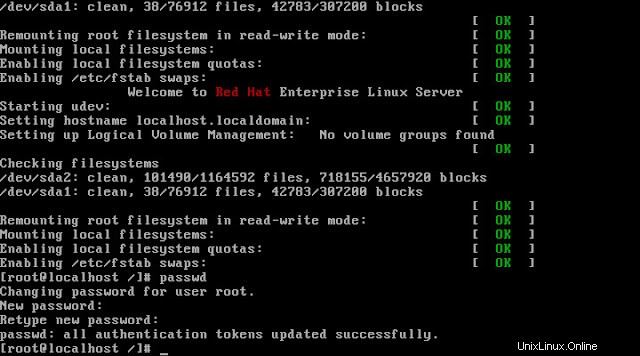
Melden Sie sich mit neuem Passwort an.